## 服務器配置,以阿里云ECS服務器為例
1.在阿里云控制臺,云服務器ECS,實例,點擊最右側**更多→實力狀態→停止。**
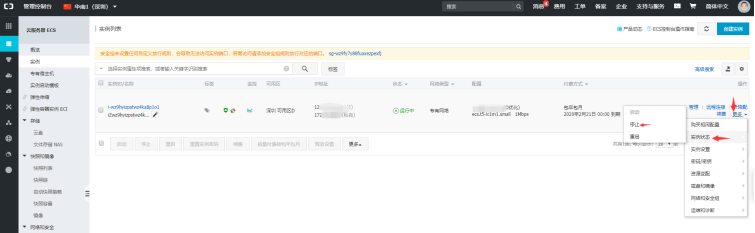
2.選擇停止,點擊**確定**.
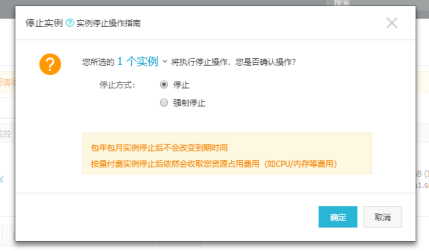
3.輸入短信驗證碼
4.等待服務器狀態為“已停止”,點擊最右側**更多→磁盤和鏡像→更換系統盤**
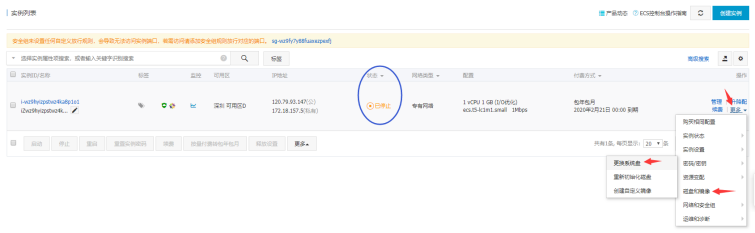
5.點擊**確定,更換系統盤**
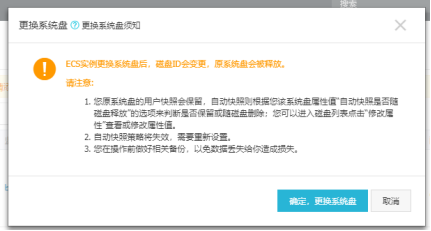
6.鏡像類型選擇:**鏡像市場**,然后點擊**從鏡像市場選擇(含操作系統)**
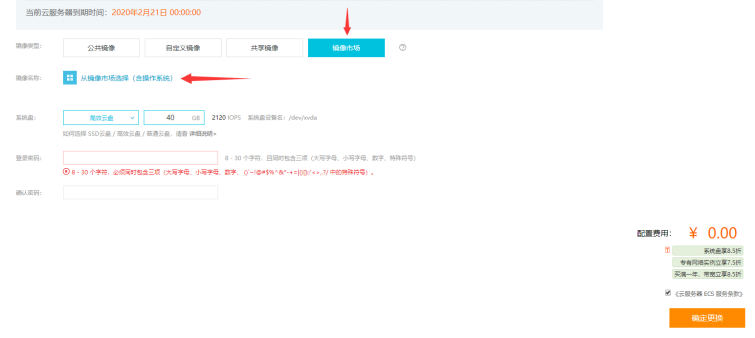
7.在彈出框輸入“**寶塔**”,點擊**搜索**,選擇第一個“**寶塔Linux面板(LAMP/LNMP/Tomcat/Node.js)**”點擊**使用**
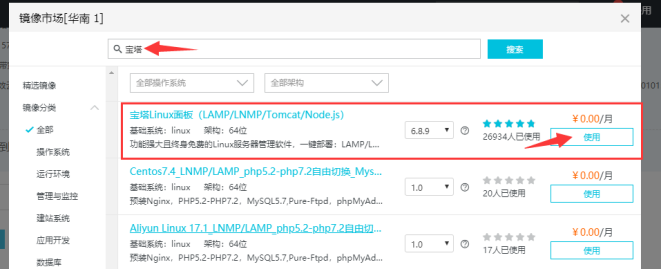
8.安全設置點擊**自定義密碼**,下方創建自定義登錄密碼,注意大小寫。完成后點擊點擊頁面右下角**去支付**
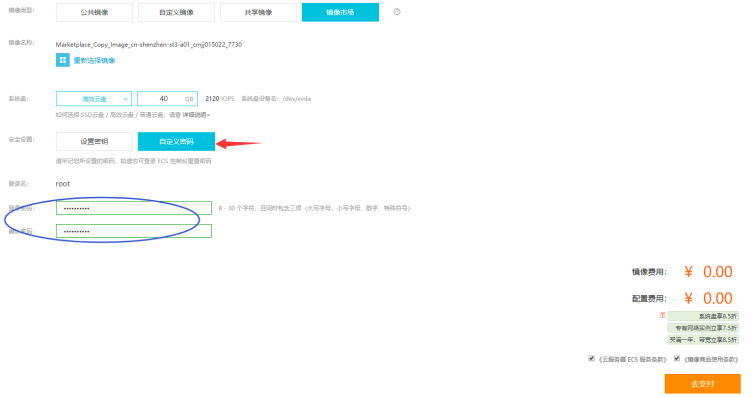
9.**確認支付**
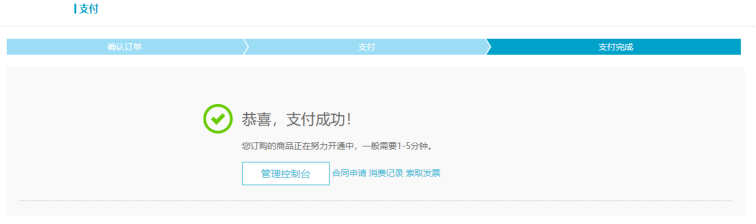
10.點擊**管理控制臺**,選擇左側菜單**云服務器ECS**
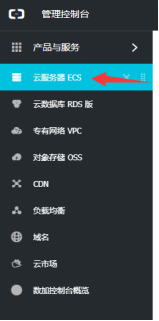
11.ECS服務器菜單,選擇**安全組**,點擊右側**配置規則**
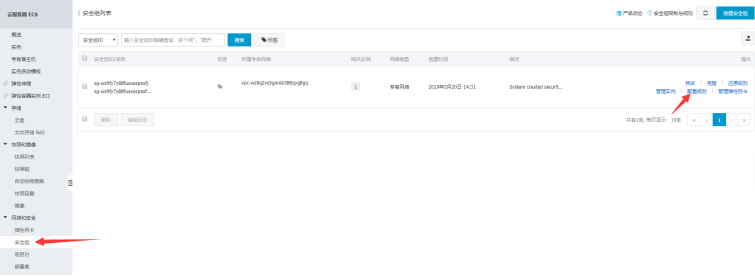
12.點擊右上方**添加安全組規則**
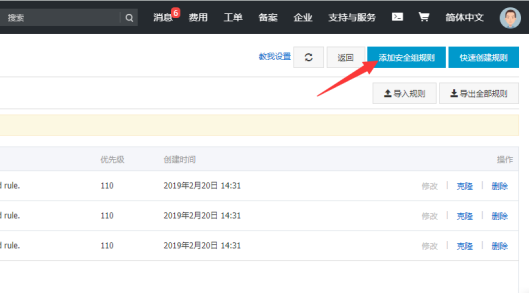
13.添加8個端口:**80、21、8888、443、3306、20000/20100**,**授權對象:0.0.0.0/0**
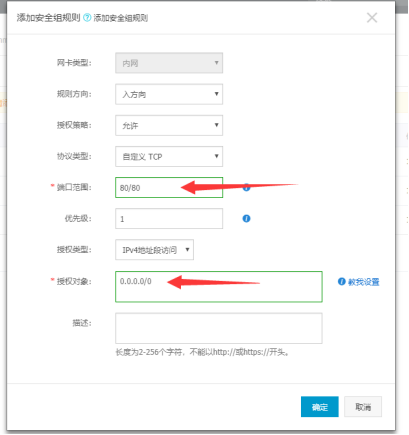
14.添加完成后,**刪除端口范圍-1/-1**的這條規則。
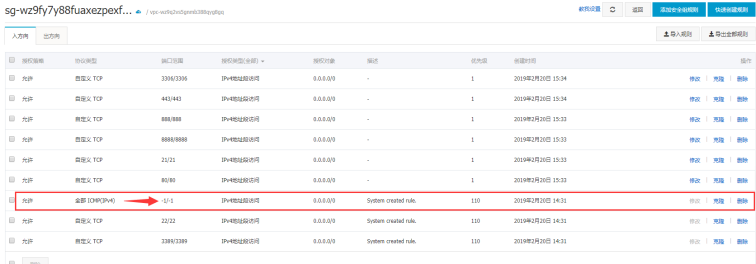
服務器配置完成
- 序言
- 快速上手
- 項目架構圖
- App功能圖
- Admin功能圖
- 快速了解
- 快速開始
- 本地開發
- 服務器及系統搭建
- 服務器購買
- 域名購買(已有域名則跳過)
- 域名解析
- 服務器配置
- 寶塔配置
- 創建站點
- 服務部署
- Docker預覽
- 新手入門
- 運行項目和打包前準備
- Java項目運行和打包
- VUE WEB PC 管理端運行和打包
- Uniapp 移動端運行和打包
- 第三方
- 客服_騰訊云智服
- 客服_螞蟻智能客服
- 復制第三方平臺商品99API
- 公眾號
- 公眾號配置
- 公眾號開發配置
- 公眾號設置菜單
- 公眾號設置關鍵字
- 公眾號設置跳轉網頁
- 公眾號設置跳轉小程序
- uniapp打包H5、公眾號
- 公眾號模板消息
- 微信小程序
- 微信平臺配置
- CRMEB后臺配置
- 微信小程序提交審核
- 微信小程序版本發布
- 微信小程序訂閱消息
- 微信小程序客服
- 添加微信交易組件
- 秒殺產品
- 支付
- 微信支付配置
- 微信公眾號支付
- 微信小程序支付
- 支付寶支付
- App
- 1、基礎配置
- 2、開發調試
- 4、打包上線
- 5、APP打包
- 6、App升級
- 使用說明
- 首頁
- 商品分類
- 分類說明
- 分類管理
- 普通產品
- 發布商品
- 商品規格
- 商品評價
- 前臺頁面
- 產品詳情
- 產品熱門搜索
- 營銷
- 優惠券
- 發布優惠券
- 領取及使用
- 積分
- 積分設置
- 積分來源
- 積分使用
- 秒殺配置維護
- 秒殺商品維護
- 砍價管理
- 砍價規則
- 砍價活動
- 拼團管理
- 拼團規則
- 拼團活動
- 視頻號管理
- 草稿列表
- 一號通
- 商品列表
- 微信視頻號直播
- 分銷
- 分銷配置
- 分銷規則說明
- 分銷員管理
- 提現
- 傭金提現
- 發起提現
- 后臺審核
- 本地存儲
- 會員等級
- 七牛云存儲
- 等級說明
- 騰訊云存儲
- 文章管理
- 阿里云存儲
- 文章界面
- 發布文章
- 訂單管理
- 后臺訂單處理
- 訂單退款
- 訂單打印
- 賬戶管理
- 賬號信息
- 賬戶資金
- 郵費說明
- 郵費組成
- 商城運費設置
- 運費模板
- 設置
- 系統配置
- 商品采集
- 物流查詢
- 電子面單
- 短信
- 管理權限
- 身份管理
- 管理員列表
- 權限管理
- 物流配置
- 文件上傳配置
- 提貨點
- 設置提貨點
- 核銷員
- 核銷訂單
- 頁面管理
- 一鍵換色
- 頁面設計
- 第三方接口設置
- 物流查詢
- 庫存說明
- 統計管理
- 首頁看板
- 商品統計
- 用戶統計
- 交易統計
- 常見問題
- 服務器配置相關
- 寶塔redis設置密碼
- 前端項目部署在一個nginx下通過目錄訪問
- java項目常見問題
- Swagger 后臺 API 文檔
- Java項目日志
- start.sh啟動報錯
- 退款問題
- win服務出現亂碼問題
- WEB PC 管理端常見問題
- WEB PC頁面刷新和富文本上傳圖片404
- npm鏡像問題
- 測試環境微信授權彈出提示框
- 文件上傳
- 后臺管理系統登錄問題
- 后臺核銷人員通過移動端核銷訂單
- npm install github出錯暴力解決(僅限此項目)
- 運費模板查詢出錯
- 取消掉粒子效果
- 素材提供
- 移動端相關問題
- 微信開發工具上傳代碼超包
- 支付成功但訂單顯示失敗
- 移動端刷新404
- 小程序生成推二維碼失敗
- 圖片問題
- 圖片素材導入
- 一鍵換色
- 源碼問題
- 代碼怎么下載和更新
- 1.3.7更新
- 支付相關
- 商戶平臺添加支付授權目錄
- 業務常見問題
- 版權
- 移動端基本介紹
- 首頁
- 分類頁
- 個人中心
- WEB PC 管理端基本介紹
- 后臺前端目錄結構
- 前端開發配置
- 前端配置說明
- 前端添加頁面
- 前端引用組件
- 前端構建和發布
- 技術文檔
- 配置
- 目錄結構
- 項目
- Crmeb
- 移動端
- PC后臺
- 開發規范
- 數據字典
- 任務
- 組合數據
- 后臺表單說明
- 攔截器
- 過濾器
- MyBatis-Plus
- 無限級分類設計
- 分頁配置
- 必看內容
- 七牛云
- 本地存儲
- 七牛云存儲
- 騰訊云存儲
- 阿里云存儲
- 附錄
- 視頻教程
- Java 后臺程序
- WEB PC 管理端
- Uniapp 移動端
- 二開錦囊
- 集成第三方SDK
- 阿里
- 短信
